Alates Windows 11 versioonist 22H2 on teadaolevad Windowsi kaustad –Töölaud, Dokumendid, Allalaadimised, Pildid, Muusika ja Videod – vaikimisi saadaval kinnitatud kaustadena kiirpääsuribal nii File Explorer Avakuva kui ka vasakpoolsel navigeerimispaanil. Neid vaikekaustu ei kuvata enam jaotises See arvuti, et vaade oleks keskendunud teie arvuti draividele ja võrgukohtadele.
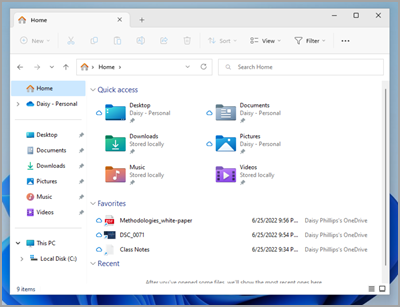
Teadaolevate kaustade taastamine, kui olete need eemaldanud
Kui eemaldate need teadaolevad Windowsi kaustad ja otsustate need hiljem taastada, saate need hõlpsalt taastada kiirpääsuriba jaotises Avaleht ja navigeerimispaanil.
-
Valige start > File Explorer või valige tegumiribal File Explorer ikoon.
-
Valige vasakpoolsel navigeerimispaanil Avaleht .
-
Valige aadressiriba vasakus servas olevate navigeerimisnuppude hulgast ülesnool . Selles vaates kuvatakse kõik kuus teadaolevat Windowsi kausta : Töölaud, Dokumendid, Allalaadimised, Pildid, Muusika ja Videod.
-
Valige taastatavas kaustas pikalt (või paremklõpsake seda) ja valige kontekstimenüüst Kinnita kiirpääsuribale .
Kaust on nüüd saadaval navigeerimispaanil ja File Explorer avalehel.
Peidetud vasakpoolse navigeerimispaani taastamine
Kui olete vasakpoolse navigeerimispaani peitnud ja soovite selle oma File Explorer aknas nähtavaks muuta, saate selle uuesti kuvada järgmiselt.
-
Valige start > File Explorer või valige tegumiribal File Explorer ikoon.
-
Valige käsuribal Vaade .
-
Valige Kuva ja seejärel navigeerimispaan.
Navigeerimispaan peaks nüüd olema teie File Explorer aknas nähtav.










